自由に時間を選んで働けるフリーランスやノマド。
逆にいうと、自分でタスクやスケジュール管理しないといけません。
「まだ納期先だし、今日は家事しておこうかな」ということが可能なので、この状況に甘えすぎていると後で痛い目に合います。納期近くになって徹夜して作業するとか。
メリハリをつけて働かないと、緊急性が高く重要度が低い作業を優先してしまったり、ダラダラと生産性の低い作業ばかりしてしまいがちです。
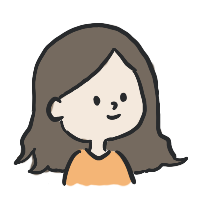
私も最初はうまく管理できず悩みました。時差もあってぐちゃぐちゃだった…
会社員時代はしっかり就業時間が決まっていたし、何となく管理ができていたんですよね。
会社員時代より、「生産性」が求められるフリーランス。自分がどの作業にどれくらい時間をかけているのか、理想はどんな状態なのかを常に考えていかないと進歩しません。
そこで、自分でできないなら環境を整えようと考え、「時間管理ができるツール」を探しまくりました。10以上のツールを試して検証に100ドル以上かけた結果・・・私的に最高のものを見つけました!
それが、タスク管理ツール「Clickup」とタイムトラッキングツール「Toggl track」の両刀使い。これがかなり使えるので、本記事で紹介したいと思います。
フリーランスの時間管理で悩んでいる方は、ぜひ参考にしてください。
フリーランスのタスク&時間管理はClickupとToggl trackが最強
ここに至るまで、本当にいろいろなツールを試しました。Trello、Asana、Wrike、Backlog、monday.comなどなど。あと、よくエンジニアさんが使ってるRedmineも使ってた。
タスク管理ができるものは結構あるんですが、時間管理までできるツールってなかなかなくて。課金して有料版も試しても、結局使えなかったということもありました。
私がタスク管理&時間管理ツールに求めること
・サブタスクが登録できる
・リマインダー機能がある
・作業時間の見積と予実管理ができる
・Googleカレンダーと同期してくれる
・ボタンクリックで簡単に時間を測ってくれる
そして最終的に行き着いたのが、タスク管理ツール「Clickup」とタイムトラッキングツール「Toggl track」を連携させて使うこと。私がやりたいこと全部できます。
残念ながら1つのツールでうまくできるものは見つかりませんでした!それでも、特に煩わしさは感じないし、めちゃくちゃ使えます!しかも無料で。
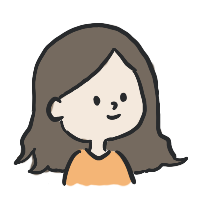
え!?これが無料でできるの!?ただただ感謝。
私が普段どう使ってるか、紹介していきます。
ClickupとToggl trackを連携させると…
Clickup(クリックアップ)は高機能なタスク管理ツール。フリーランスが1人で使う分には無料版で十分かと思います。
「スペース」というのを作って(プロジェクト的な)、その中にタスクを入れ込んでいくんですが無料で5つのスペースを作れます。クライアントや作業単位でわけることができます。
UIは英語ですが、難しい内容ではないので問題なく使えると思います。もちろん、タスク内容に関しては日本語で登録できます。
Toggl track(トグルトラック)は、タイムトラッキングツールです。
作業を始めるときに「トラッキング開始」、完了時に「トラッキング終了」とやれば、その作業時間を自動的に記録してくれます。もしかしたら、このツール単体で使っている方は多いかもしれません。
ClickupとTogglを連携させて使うとどうなるのか、お話ししていきます!
タスク管理ツールとして申し分ないClickup
まずは、こちらがClickupのタスク表示画面。
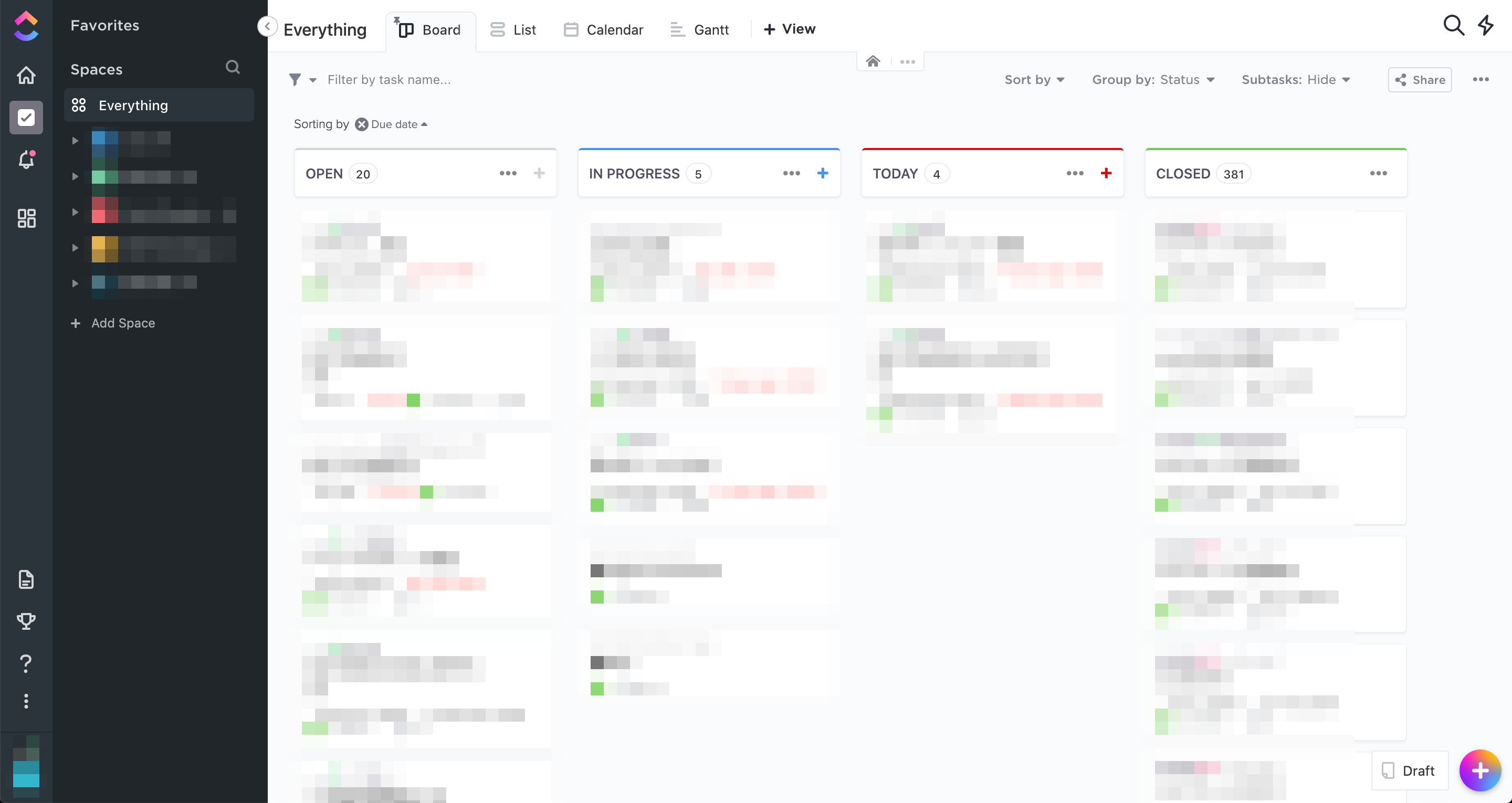 Clickupタスク全体表示画面
Clickupタスク全体表示画面
私の実際のタスク管理画面なのでほとんど隠しちゃってますが(笑)
大きなプロジェクト(プロジェクトやクライアントごとなど)を作って、その下にタスクを登録していきます。プロジェクトはいろんな色やアイコンをつけられます。地味にうれしい。
タスクのステータス管理ができる!
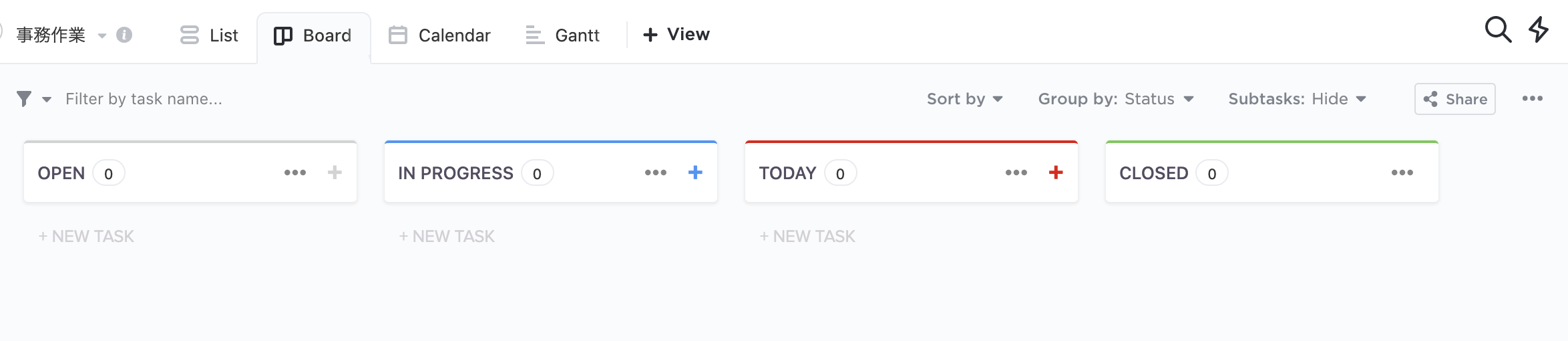
タスクは、かんばん方式、カレンダー、ガントチャートなどの表示で見られます。
私はかんばん方式で基本見ていますが、プロセス分けを少しアレンジして、
・OPEN(保有タスク)
・IN PROGRESS(進行中)
・TODAY(今日やること)
・CLOSED(完了)
この4つで管理しています。
タスクを新規作成すると、自動的にまずOPENに入ります。やりかけのものとか、毎日発生するようなタスクはIN PROGRESSにいれて、今日絶対にやることはTODAYにいれてます。
“OPEN” と “CLOSED” は誰もが必要なのでデフォルトとなっていますが、それ以外はカスタマイズできます。PENDING(保留)とかあってもいいかも。
私はノートPCの画面で見たときにスクロールなしで全部見られるようにしたいので、ステータスは4つに抑えてます。
タスクの登録画面はこちら。
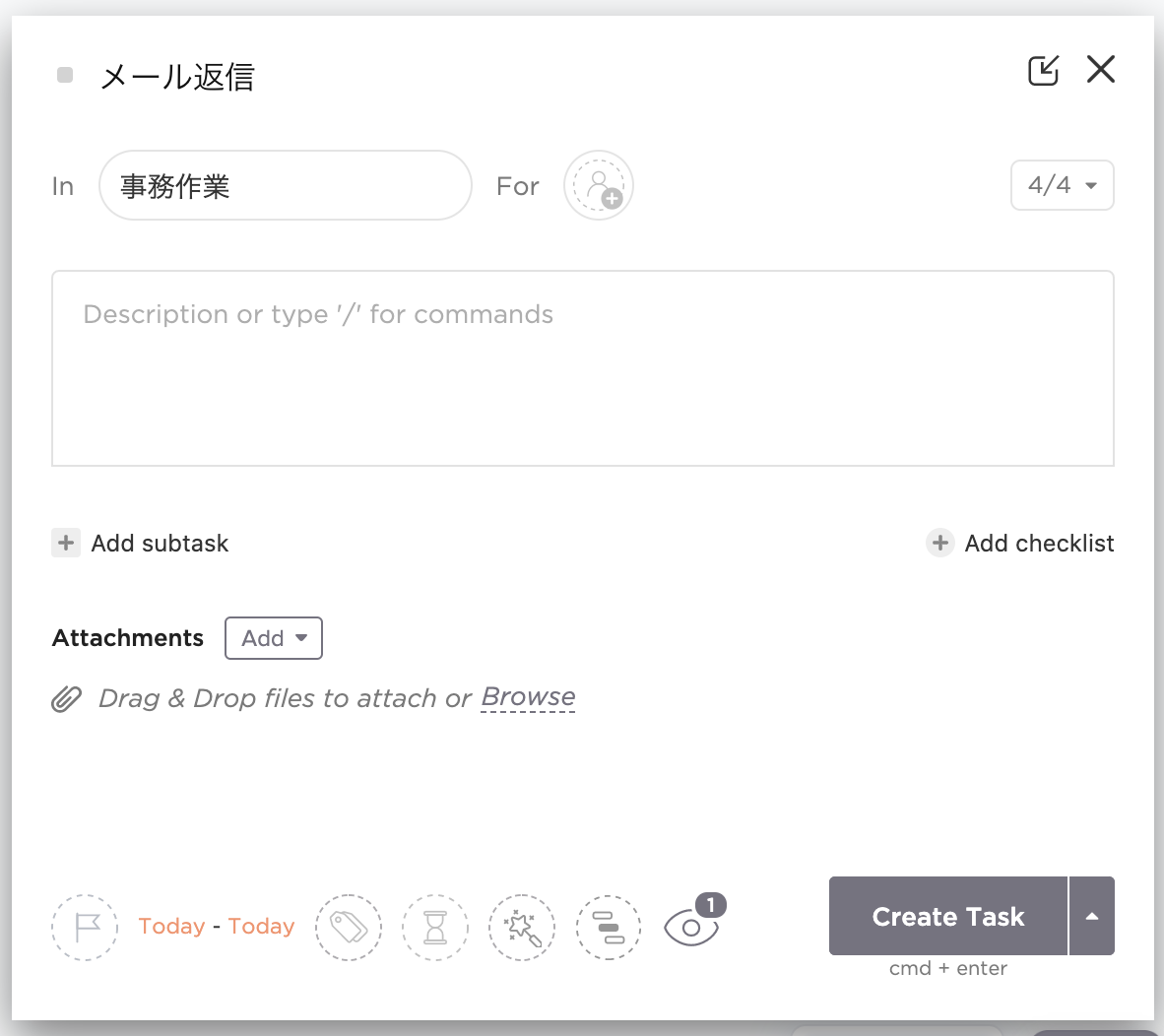 タスク登録画面
タスク登録画面
タスク名を入力して、どのプロジェクトなのか・必要であればディスクリプションを追加します。ファイルも入れられるみたい。
サブタスクが登録できる!
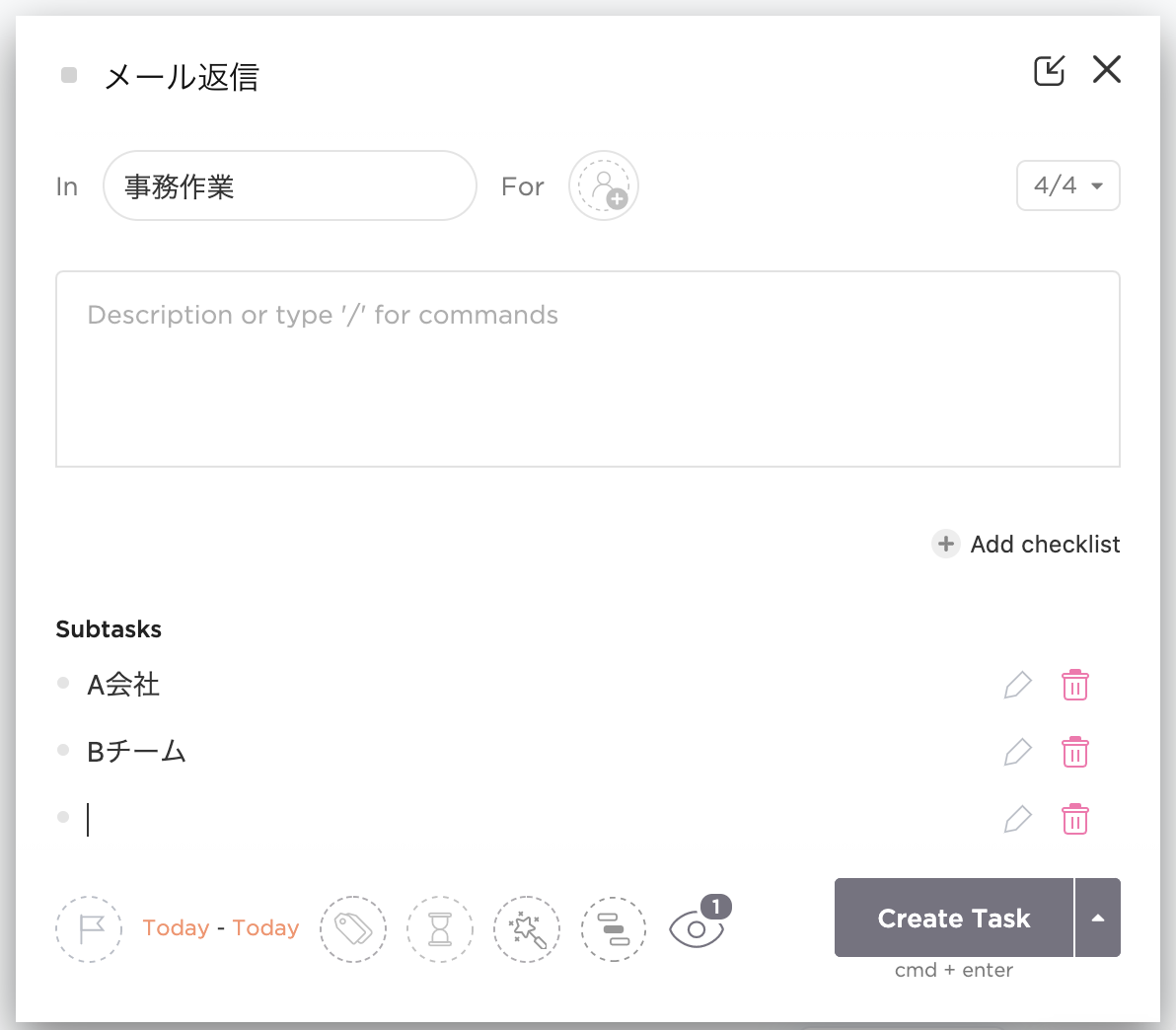 サブタスク登録
サブタスク登録
また、サブタスクがあればそちらも登録していきます。サブタスクごとに完了チェックができて、サブタスクが完了していないのに親タスクを完了しようとすると「ほんとに完了して大丈夫?」とアラートが出てきます。
サブタスクを登録できるようにするためには有料とか、無料ではできないツールもあるんですよね。私的にサブタスクは必須なので、無料でできるのはありがたい。
Googleカレンダーに自動連携される!
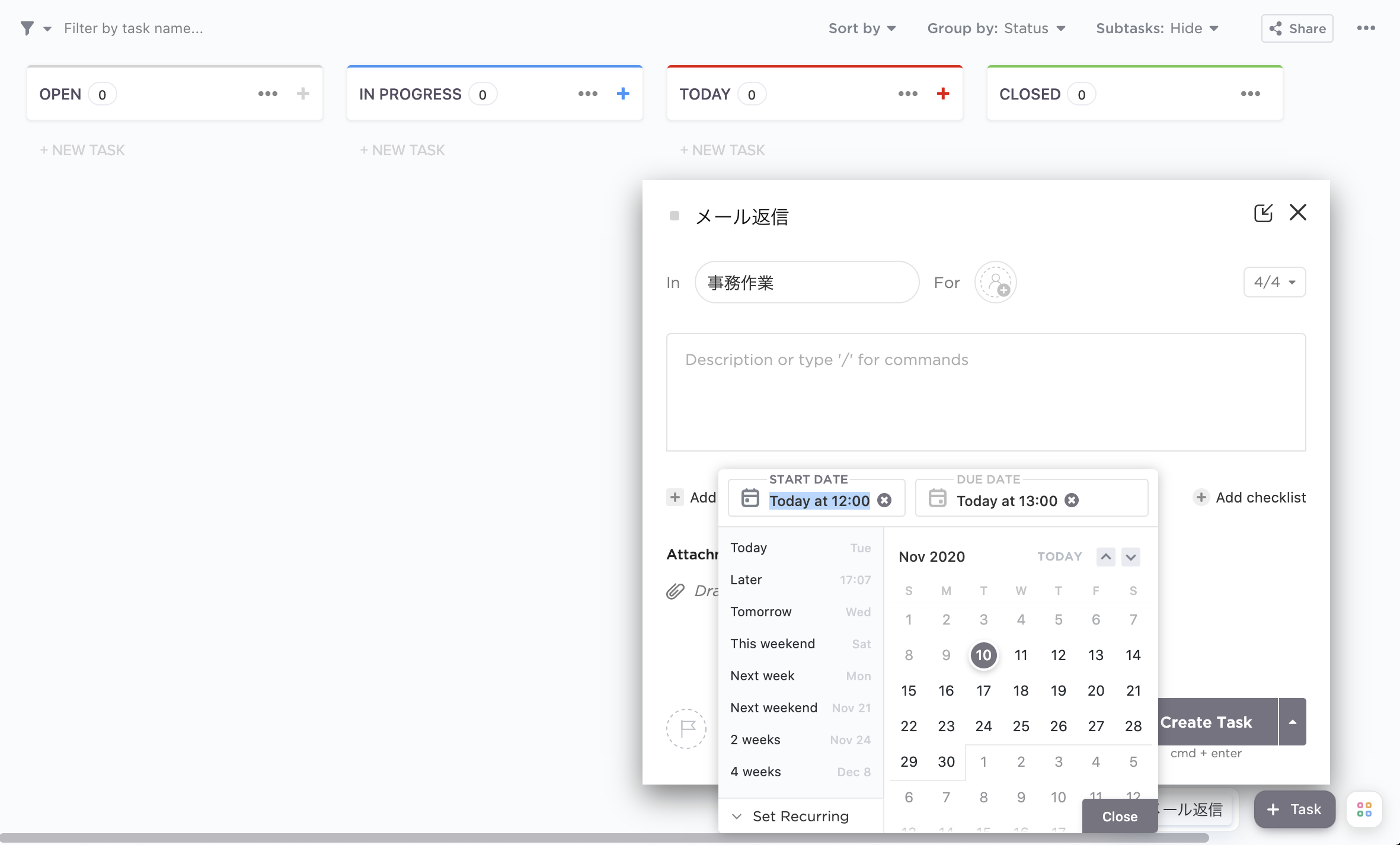 タスクの作業予定日時入力
タスクの作業予定日時入力
タスクを行う予定日時を入力します。その予定時間でGoogleカレンダーにも表示されます。しかも即時に!(Googleカレンダーとの連携設定が必要)
タスク管理ツールにタスク入れて、実際のスケジュールは別で入れて・・・という手間がなくなります。
リマインドしてくれるしタスクの繰り返し設定も可能!
さらにClickupのスマホアプリを入れておけば、タスク前にリマインドもしてくれます!(私の場合はGoogleカレンダーの方からリマインダー送ってもらうようにしてるけど)
あと、タスクの繰り返し設定もここでできて、”Set Recurring” というところでカスタマイズできます。毎週何曜日、毎月最初の日などなど。これもツールによってはできないものもあったんだよな〜。繰り返しは必須ですよね。
Googleカレンダー側で内容を変更してもClickup側には反映されませんが、Clickup側で変更を加えると即時でGoogleカレンダーには反映されます。
たまーにGoogleカレンダーとの同期がうまくいかない時がある。特に繰り返しタスクの時が多いんですよね。即時反映がされなかったり、30分タスクなのに8時間ひかれてたり。
たまーになんでいいんですが・・・直ったらうれしいなあ。
作業時間の見積と予実管理ができる!
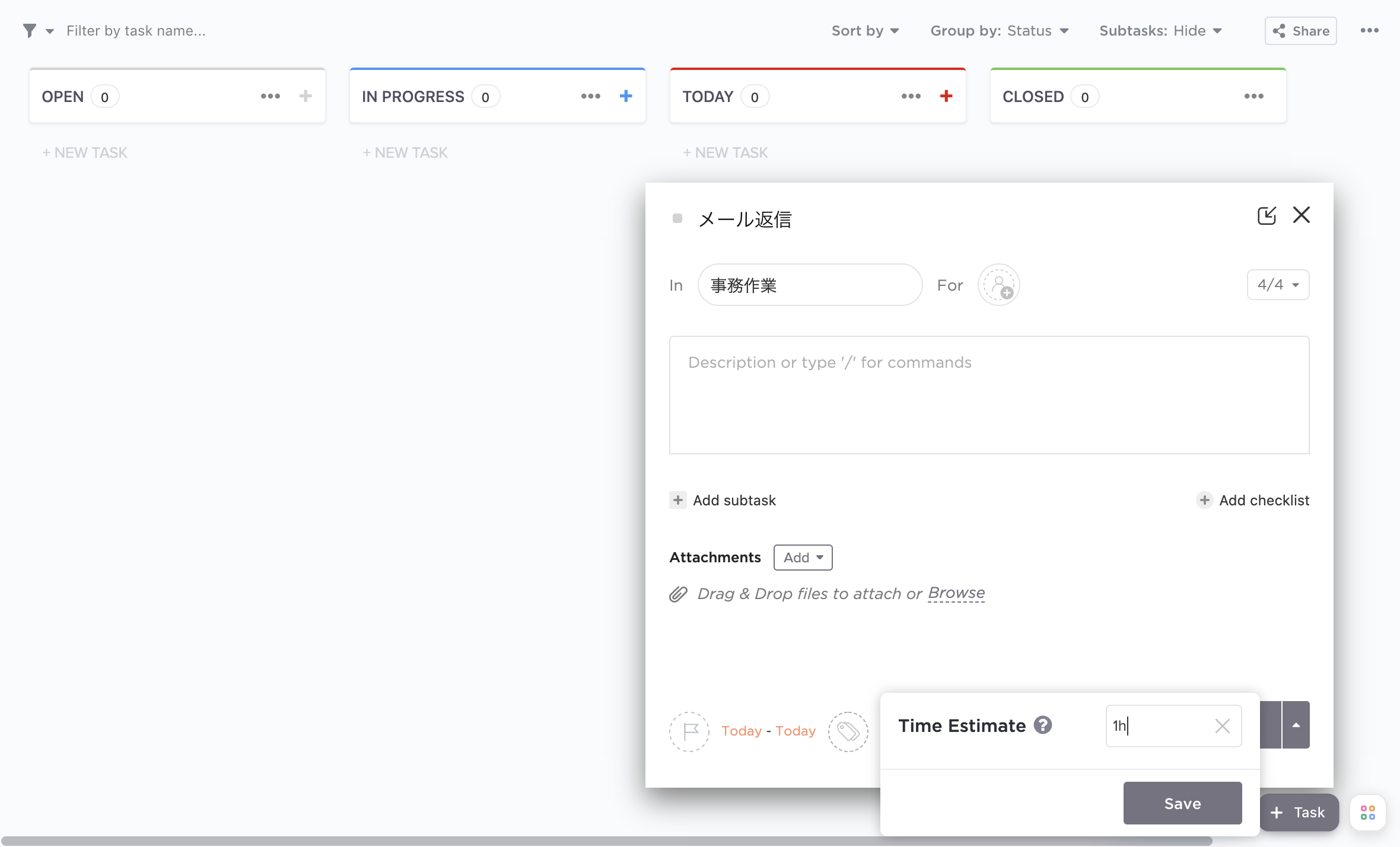 トータルの予定作業時間を入力する
トータルの予定作業時間を入力する
“Time Estimate” は、その作業にどれだけ時間を費やしたか、予実管理をしたい場合に便利です。
Clickup側で作業の見積時間を入力して、実際の作業時間についてはToggl trackで記録していきます。
これが超便利なんです!!
連携させると・・・
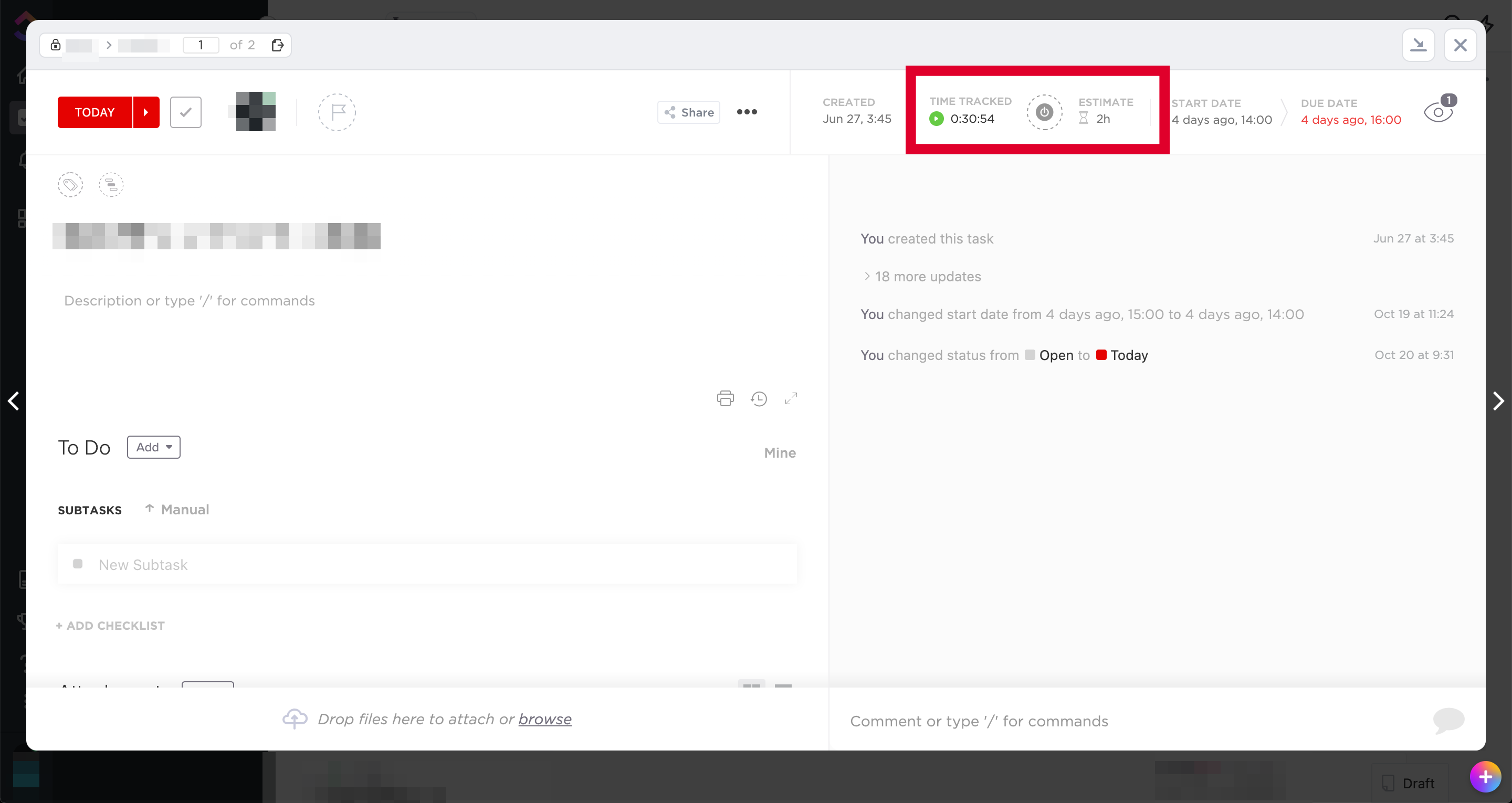
Clickupのタスク上にタイムトラッキングボタンが出てくる
Clickupのタスクを開くと、タイムトラッキングボタンが表示されるようになります。作業開始時と終了時にこのボタンを押すだけです!トラッキング中はボタンが赤色になります。
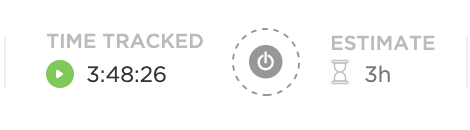
こんな感じで、実際の作業時間と想定時間を見比べることができます!!
予実管理が正確にできれば、
・作業見積の甘さ
・作業のスピード感のなさ
などを反省し、次に活かすことができますね。
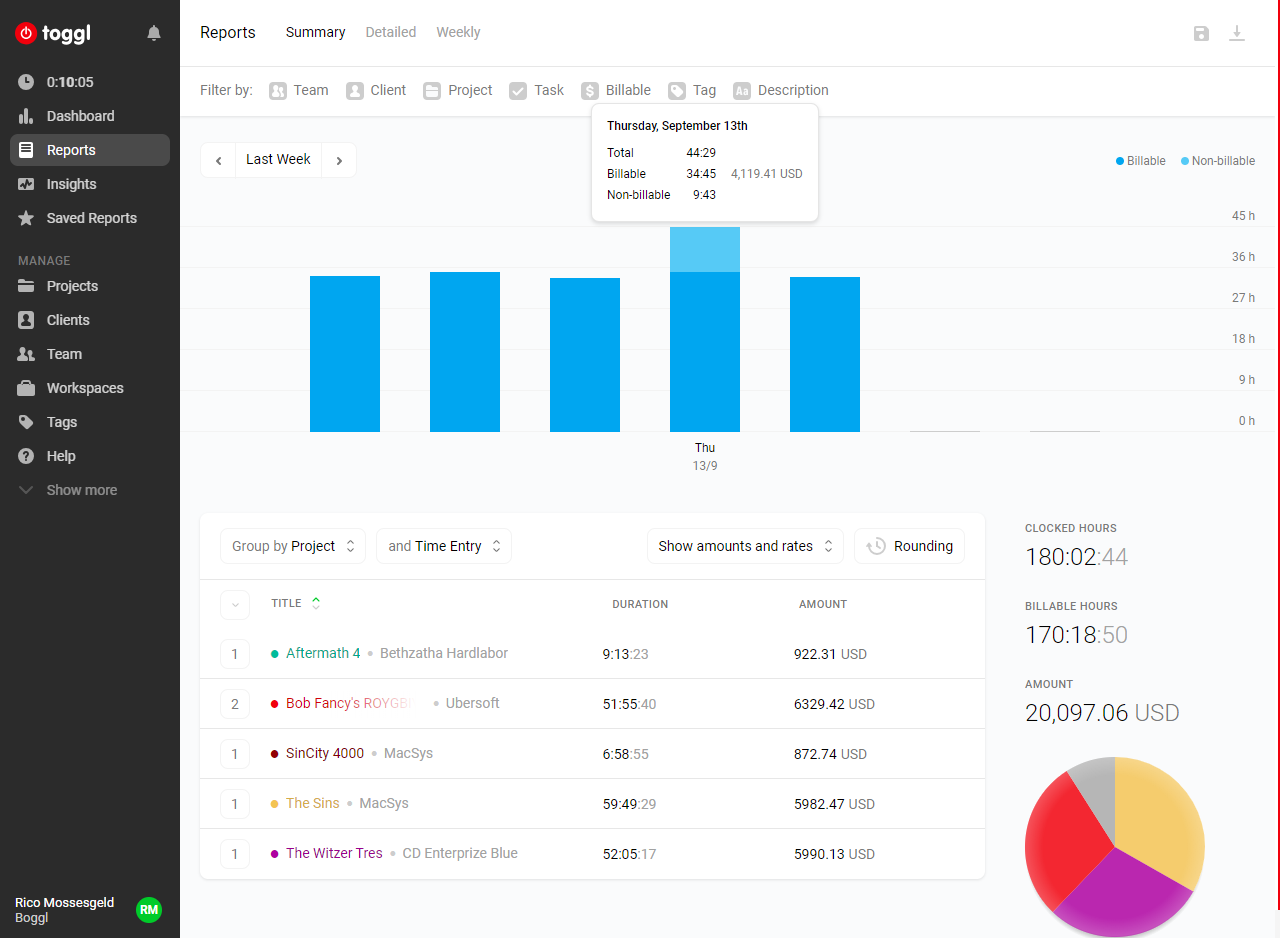
もっと全体を確認したい!という場合は、Togglの画面でレポートが見られます。
今週、先週、先月などのレベルで作業時間を見えることができます
「うわー、先月は間接作業が多かったな〜。抑えないと!」とか、
「今週は記事5本書いた!生産的だ!」とか全てが見える化されます。
私の場合は、以下のようなタグを作って管理しています。
・コンテンツ制作
・コンテンツフィードバック
・コンサルティング
・ミーティング
・事務作業
Clickupでトラッキングボタンを押す際に、作っておいたタグを選択してDoneを押せばOKです!
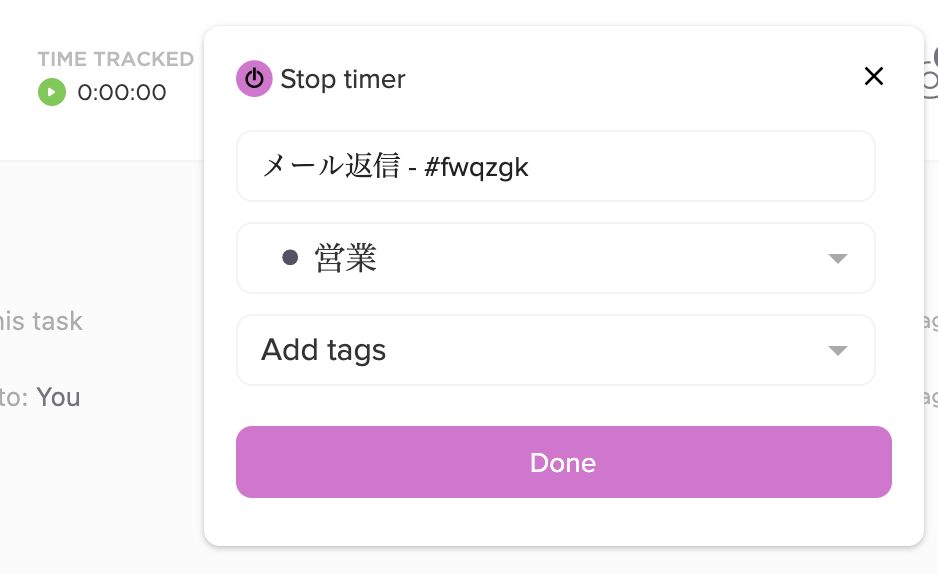
さいごに
たくさんのツールを使った中で、今最強だと思うのがClickup+Togglです!
今使っているツールではできないから何とかしたい!という方はぜひ試してみてください。無料なので、まずはちょっと触ってみるところからスタートしても良いと思います。
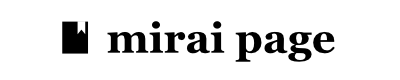
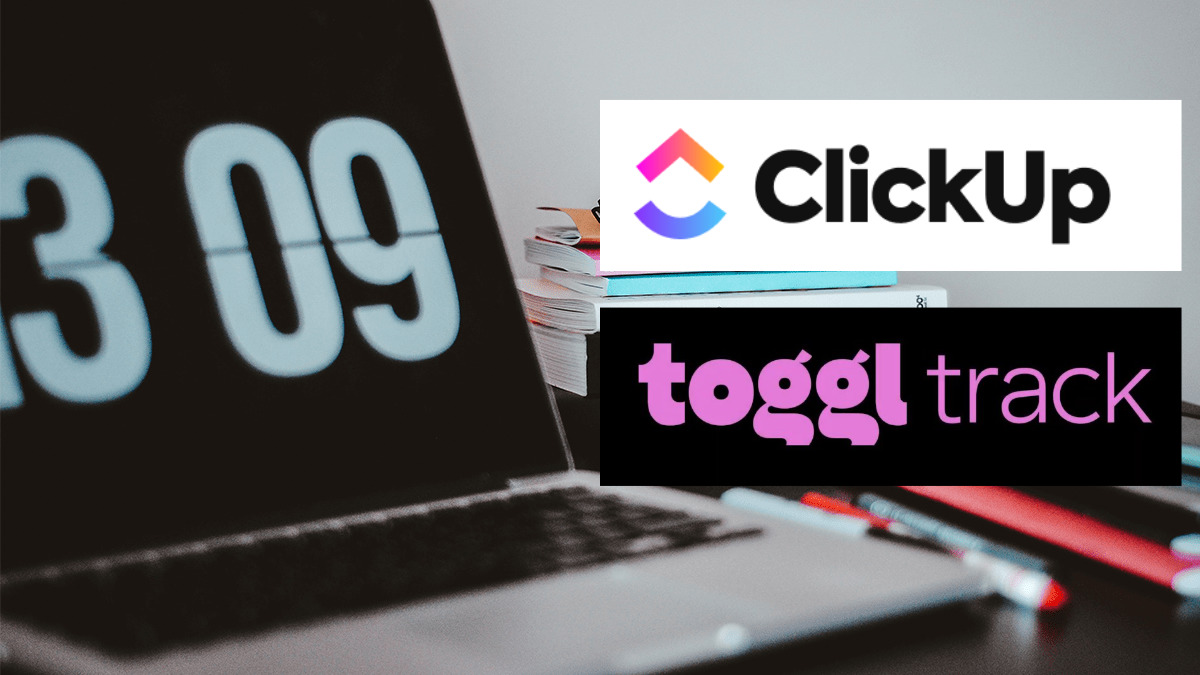
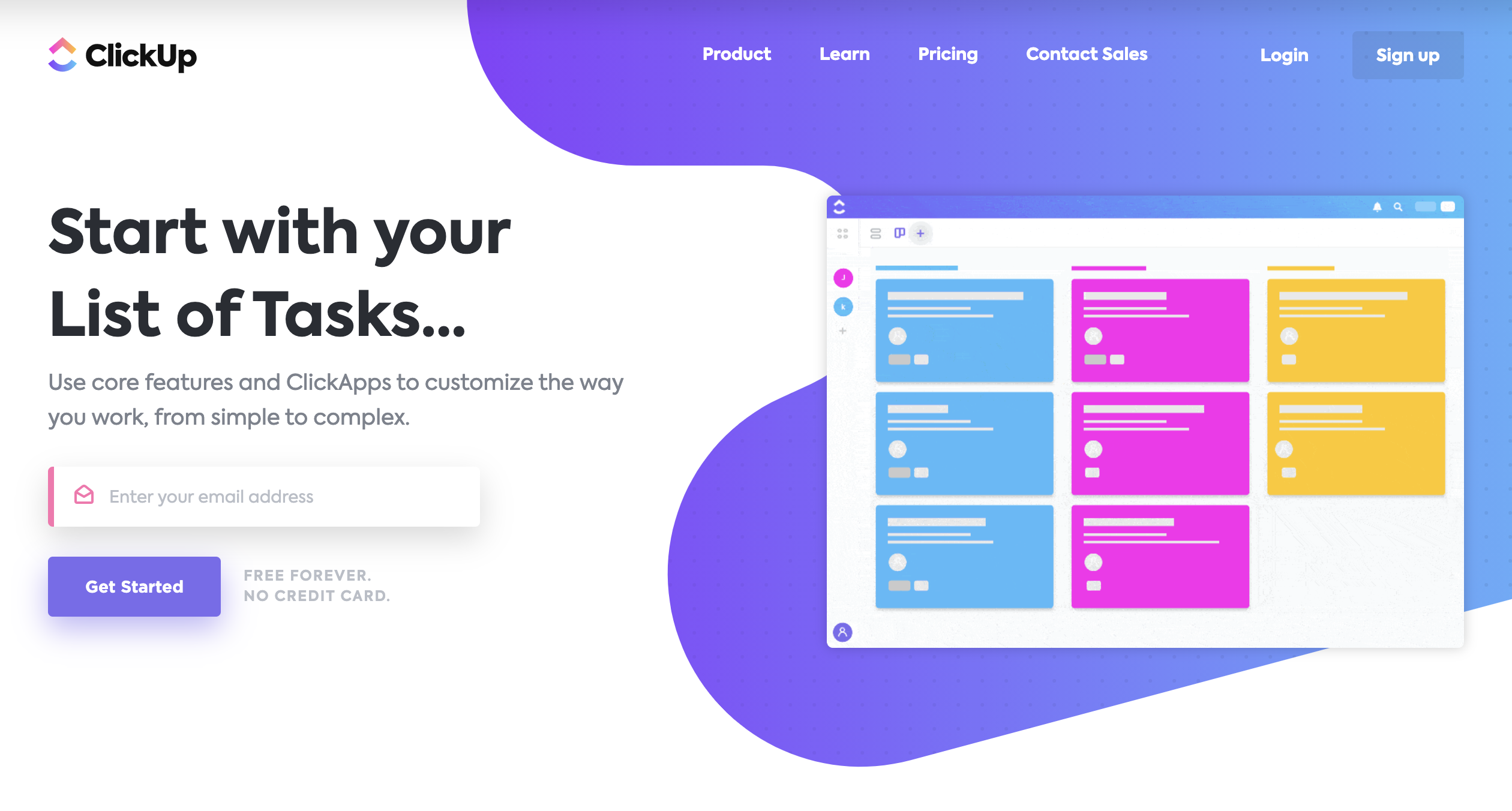
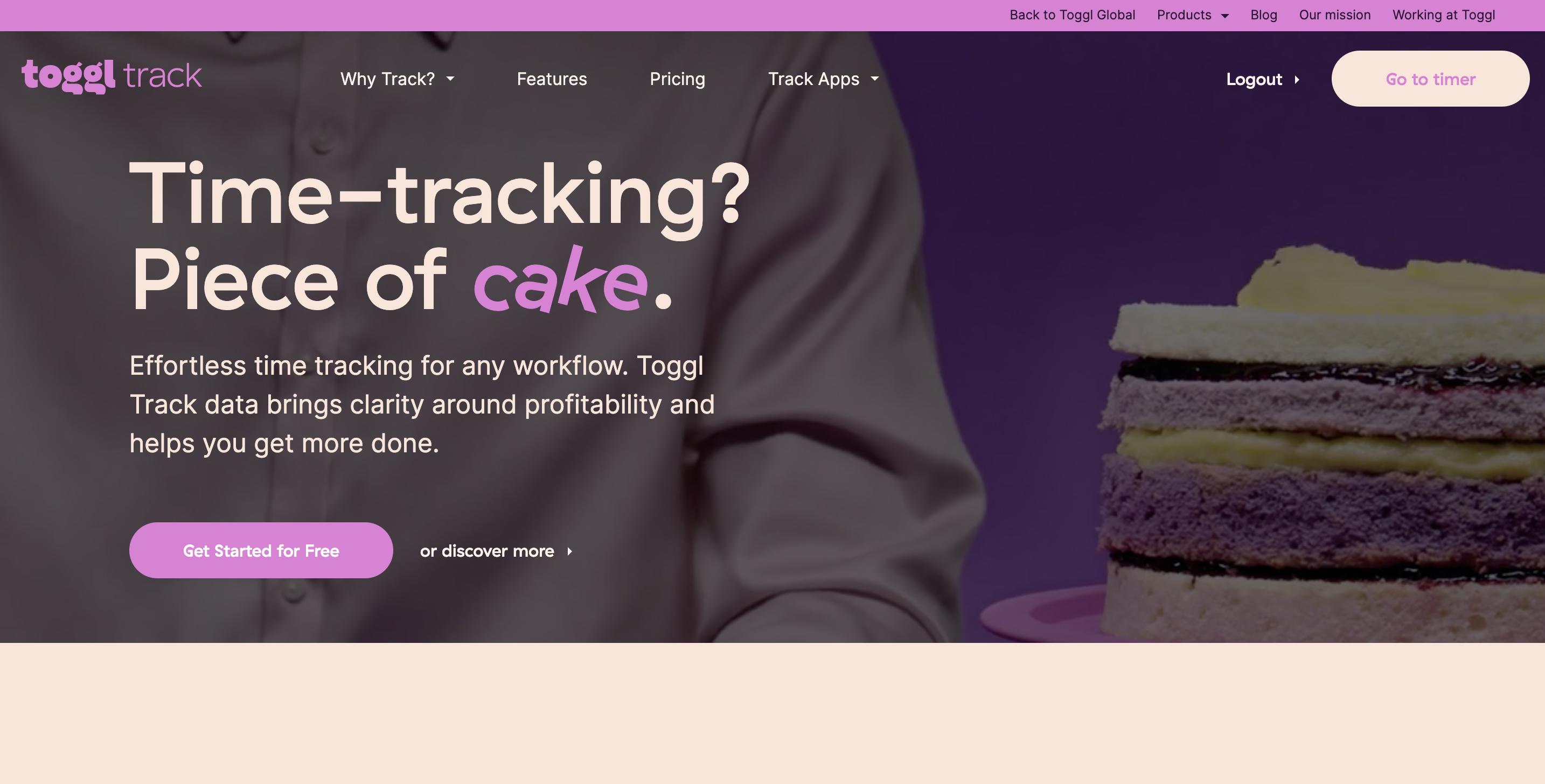


コメント